如何用金山wps制作红头文件?
金山wps是一款十分常见的办公文件处理软件,在这里我们可以制作各种各样的公司文件,帮助我们更好的完成文件,让工作可以顺利的开展,而红头文件是其中比较特殊的地方,在这里你可以制作一份红头文件,
红头文件,对公司来说常常代表非常重要的事件。今天小编给大家讲讲红头文件怎么做,让你自己也可以轻松制作出一份红头文件。
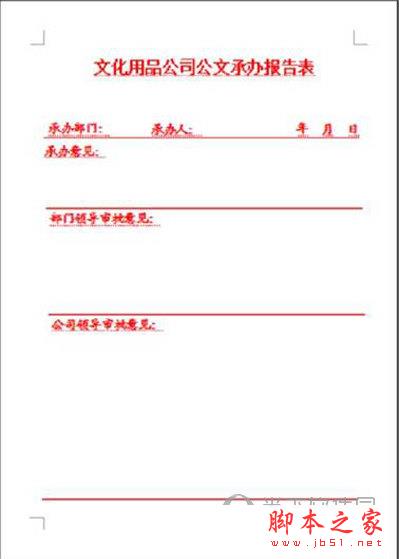
金山wps制作红头文件方法红头文件:
一、先把隐藏文字不打印设置好。套打隐藏文字。
二、插入文本框。
1、设置文本框属性,颜色--无填充色,线条---无线条颜色。
2、版式,环绕方式---衬于文字下方,水平对齐方式------其他方式
3、点击 高级选框,选项------对象随文字移动,把勾点掉,否则在你敲回车时,文本框会随着移动。点击确定。
三、在文本框中打字,设置字体,颜色、加粗,等等,最后设为隐藏文字(在文字下方会出现虚线)。
1、(注意)每个词、或年月日(单个的字)都是单独的文本框,否则日后打黑颜色的公文时不好调整。
2、打好一个文本框中的文字,也设置好后,再打其他的文字时,直接复制该文本框粘贴就行了,省的每次都设置。
3、横线,是点上下划线,空格 空出来的。
4、在文章开头敲回车,你已经发现文本框不会随着移动,敲回车是为了以后打公文黑颜色字时,能对齐,这就提前校对好,调整好文本框的位置。
随便打个字,对的很齐吧!
如果不喜欢回车的符号可以在---选项---视图标记---段落标记 ---取消。
以此类推,一个“红头文件”就做好了!
红头文件常常代表着十分重要的公司事件,在这里我为大家简单地讲述了如何制作一份红头文件,在金山wps中可以很简单地完成,让工作更加顺利更加轻松,也让公司文件可以更加快速的传达到每个人的身边,帮助公司更好的成长。
相关文章
- 很多网友都想知道金山wps如何进行不同格式文档合并?今天小编就给大家带来金山wps进行不同格式文档合并的方法,一起来看看吧。2016-08-24
- WPS怎么隐藏表格?以及WPS表格如何取消隐藏?这两个问题是还不是特别了解金山WPS excel的朋友们经常会问的问题,那么,针对WPS表格隐藏的问题,本文就为打击图文详细介绍WP2014-11-12
- wps文字怎么做表格?WPS除了excel可以制作表格外,WPS的word也可以制作表格哦,针对不知道WPS怎么制作表格以及如何合并单元格的朋友们,本文就为大家图文详细介绍WPS文字制2014-11-12
- 使用wps编辑资料时遇到各种各样复杂的数学或者化学公式的朋友们都不会使用用手输入,这个时候,我们就需要用到wps自带公式编辑器,那么,wps公式编辑器怎么用呢?针对此问2014-11-12
wps公式编辑器不能用怎么办?金山wps的公式编辑器使用教程介绍
wps公式编辑器选项是灰色的是什么原因?wps公式编辑器不能用怎么办?针对WPS公式编辑器的使用问题,本文就为大家图文介绍金山wps公式编辑器的使用教程2014-11-12- 使用金山wps办公的时候常常软件会弹出烦人的热点新闻,那么金山WPS怎么关闭热点呢?下面小编就来教大家开启不骚扰弹窗广告模式方法。2014-10-30
金山WPS万能百宝箱怎么用 金山WPS万能百宝箱安装使用方法
金山WPS万能百宝箱该怎么使用的呢?各种版本怎么安装的呢?下面小编就为大家介绍一下操作方法,希望会对大家有所帮助2014-04-18- 自己经常使用金山WPS Office来编辑文档,整理了一些比较实用的小技巧,希望对大家有帮助。2012-12-21
- 平时工作中我经常用wps Office办公软件制作各种表格,正好这两天工作不是很忙,赶紧就把自己使用WPS表格过程中发现的几个小技巧整理了一下,希望能帮助朋友们提高工作效率2012-12-21
- 微软OFFICE中提供了对插入的图片的压缩功能,可以方便地压缩一些格式的图片,使产生的文件减小其体积。2012-12-03


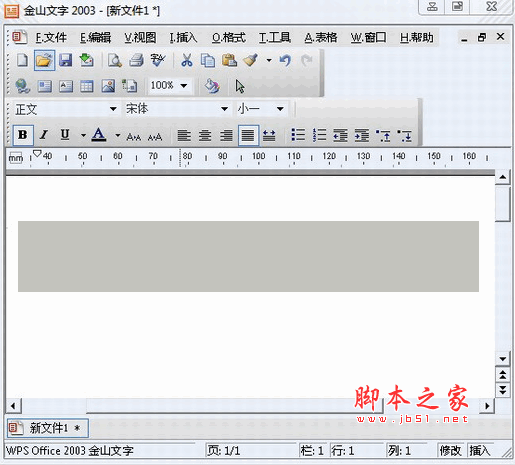
最新评论